Arreglar la publicación de Instagram atascada al enviar
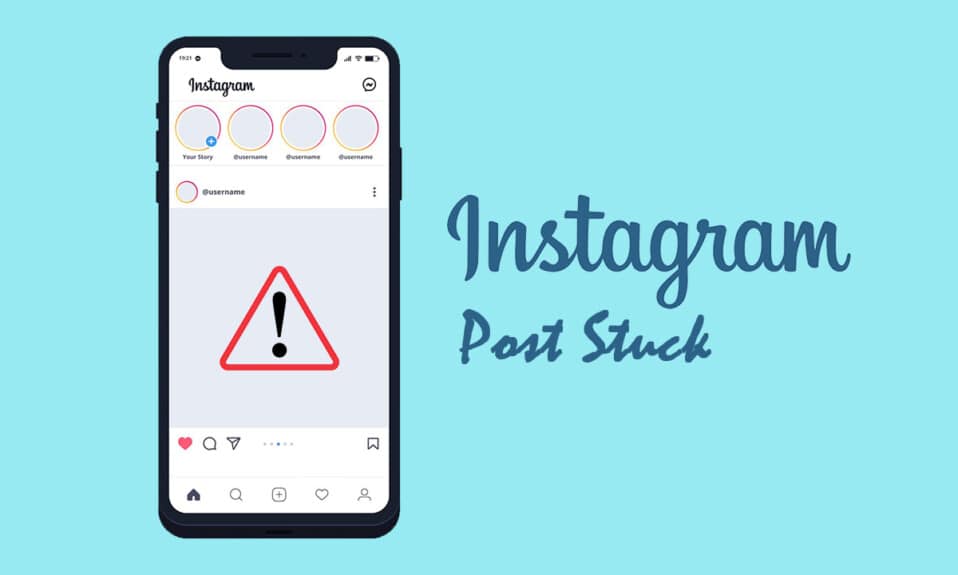
Instagram es una de las redes sociales más populares en la actualidad, pero no está exenta de fallas. Cuando Instagram Stories se lanzó por primera vez para los usuarios de dispositivos móviles, se convirtió en un éxito instantáneo. Tanto es así que fue copiado y adoptado por otras aplicaciones de redes sociales y transmisión. Los usuarios pueden agregar imágenes, videos, compartir un programa de televisión(TV show) , mensajes de texto, enlaces y publicaciones de otros usuarios de Instagram(Instagram user) a sus historias. Cada objeto que se comparte es accesible para todos durante 24 horas antes de que desaparezca. La historia de Instagram(Instagram story) atascada es un problema bastante frecuente, la mayoría de los usuarios de Instagram(Instagram user) lo habrían encontrado en algún momento. Afortunadamente, puedes resolver este problema siguiendo nuestra guía sobre la historia de Instagram .(Instagram story)atascado en las dificultades de carga a continuación.

Cómo arreglar la publicación de Instagram atascada al enviar(How to Fix Instagram Post Stuck on Sending)
Cuando no puede cargar una historia, normalmente verá un botón de reintento(retry button) que lo anima a intentarlo de nuevo. Otra posibilidad es una pantalla en blanco con un círculo de carga(blank screen with a loading circle) en la esquina inferior derecha. Notarás que Instagram no te permitirá eliminar tu historia durante el proceso de carga, lo que puede ser una molestia si deseas publicarla nuevamente desde el rollo de tu cámara(camera roll) .
Razones para una historia de Instagram que no se publicará(Reasons For An Instagram Story That Won’t Post)
Estas son las razones más comunes por las que su publicación de Instagram(instagram post) se atascó al enviarse:
- Problema de red:(Network problem:) cuando tu historia de Instagram(Instagram story) se atasca, lo primero que debes hacer es verificar eso. Es probable que la fuerza de la red(network strength) fuera fuerte cuando comenzó a cargar su historia, pero se redujo abruptamente antes de que se completara el procedimiento.
- Errores en su aplicación de Instagram:(Bugs in your Instagram app:) cuando no actualiza su aplicación de Instagram(Instagram app) , comienzan a aparecer errores. La mayor parte de las actualizaciones de Instagram están diseñadas para corregir errores en la aplicación; si su historia de Instagram(Instagram Story) se ha atascado, lo primero que debe hacer es actualizar su aplicación de Instagram .(Instagram app)
- Has excedido tus limitaciones: (You have exceeded your limitations: )Instagram impone límites diarios a toda la actividad, particularmente para las cuentas nuevas, por lo que si has publicado muchas historias en un corto período de tiempo, es probable que hayas superado tu límite diario y tus historias cargadas son detenido
- Estás volviendo a publicar la misma imagen varias veces:(You’re reposting the same image multiple times:) a todos les gusta cuando su foto se vuelve viral, pero cuando descubren que no ha llamado mucho la atención, la comparten en las Historias de Instagram(Instagram Stories) . Los robots de Instagram(Instagram Robots) son increíblemente sofisticados y pueden reconocer rápidamente fotografías duplicadas(duplicate photographs) , por lo tanto, cuando las personas intentan volver a publicar la imagen, se bloquean.
- Etiquetar a demasiados usuarios:(Tagging too many users:) aunque el etiquetado es una excelente manera de aumentar las vistas, no debe pasar la restricción de Instagram(Instagram restriction) de 10 etiquetas. Si no está utilizando una cuenta de Instagram(Instagram account) anterior , no debe etiquetar(t tag) a más de diez personas.
- Modo de ahorro de datos:(Data saving mode: ) si está cargando fotos y videos de alta resolución, activar el modo de ahorro de datos(Data) en su teléfono puede evitar que Instagram comparta sus Historias. Para remediar esto, deshabilite el modo de ahorro de datos y luego habilítelo nuevamente después de haber cargado sus historias con éxito.
- El formato de contenido no es compatible: (Content format isn’t supported: ) Instagram ahora permite a los usuarios compartir cualquier cosa,(share anything) desde la galería de su teléfono(phone gallery) hasta sus historias, si el video o la foto(video or photo) que intenta cargar no es compatible, el proceso fallará y se atascará. En la mayoría de los casos, recibirá una notificación de que su película o foto no es compatible y deberá convertirla a un formato compatible.
Método 1: reiniciar el teléfono
Reiniciar su teléfono puede ser útil para resolver el error de publicación atascada de la historia de Instagram . (Instagram story)Cuando reinicia su teléfono, todos los datos almacenados en caché se eliminan de la memoria RAM(RAM memory) y los programas (o servicios) en segundo plano se detienen; en otras palabras, la aplicación de Instagram(Instagram app) comenzará desde el principio la próxima vez que la use.
Opción I: En iPhone(Option I: On iPhone)
1. Mantenga presionados el botón de encendido(Power Button) y el botón para bajar el volumen al( volume down ) mismo tiempo.
2. Desliza el Slide para apagarlo.(Slide to power off.)

Opción II: En Android(Option II: On Android)
1. Mantenga presionado el botón de encendido.(Power button.)
2. Pulse en Reiniciar(Reboot) .

3. Inicie Instagram y vea si el problema se ha solucionado.
Método 2: Usar formato de archivo compatible
Si está cargando una imagen, tenga en cuenta que no se aceptan todos los formatos. Por ejemplo, uno de los formatos que los usuarios de Instagram intentan publicar en Story es GIF , que se sabe que crea problemas, lo que hace que la aplicación de Instagram(Instagram app) se detenga o se atasque. Esto también se aplica a los videos, asegúrese de que su formato de video(video format) sea compatible y no cargue(t upload) archivos que sean demasiado grandes.
Lea también:(Also Read:) Cómo encontrar a alguien en Instagram por número de teléfono(Phone Number)
Método 3: reiniciar la conexión a Internet(Internet Connection)
Reiniciar su conexión a Internet(internet connection) apagando y encendiendo su WI-FI es la opción más fácil para intentar reparar el problema de las publicaciones de Instagram atascadas al enviar. La conexión a Internet(Internet connection) de su dispositivo puede caerse de vez en cuando, lo que impide que se publique su historia(Instagram story) de Instagram.
Opción I: En iPhone(Option I: On iPhone)
1. Vaya a Configuración(Settings) de iPhone .

2. Toque Wi-Fi.

3. Alternar de Wi-Fi .

4. Pulse en Celular(Cellular) .

5. Desactive Datos móviles(Cellular Data) .

6. Deslice hacia arriba en la pantalla(screen) y deslice hacia arriba en la aplicación de Instagram para cerrarla.

7. Activa Datos móviles(Cellular data) .

8. Activa Wifi .

9. Reabre Instagram y actualiza tu historia.
Opción II: En Android(Option II: On Android)
1. Gire los iconos WiFi y Datos móviles a la posición de apagado.(Mobile Data)

3. En la barra de navegación de Android(Android navigation) , toque el botón multitarea(multitasking) .

4. Cierre la aplicación de Instagram desde el carrusel de aplicaciones.(Instagram)

5. Vuelva a habilitar Wi(WiFi) -Fi y datos móviles(Mobile Data) .

6. Abre Instagram y crea una publicación de historia.
Método 4: cambiar entre Wi-Fi y datos móviles(Switch Between Wi-Fi and Mobile Data)
Si realizó los procedimientos anteriores y aún sospecha que es un problema de Internet(internet problem) , el siguiente paso es cambiar de Wi-Fi a datos y viceversa .
Este es un paso recomendado para realizar si ya ha reiniciado su conexión Wi-Fi. Si descubrió que el cambio no funcionó, es probable que su enrutador no funcione correctamente. En esta situación, deberá reiniciar o restablecer su enrutador si el reinicio no funciona.
1. Abra el cajón de notificaciones(notification drawer) desde la parte superior de su pantalla.

2. Apague su Wi-Fi . Mantén tus datos móviles(Mobile Data ) activados.

Lea también:(Also Read:) Cómo ver la última vez que se vio en Instagram
Método 5: habilitar el modo avión
Todas las conexiones de su teléfono se apagan cuando lo pone en modo avión(airplane mode) . Cuando el problema de una publicación de Instagram(Instagram post) atascada en el envío se debe a la falta de conectividad, puede ser útil activar el modo avión .(airplane mode)
Opción I: En iPhone(Option I: On iPhone)
1. Deslice hacia arriba para abrir el Centro de control(Control centre) .
2. Toca el modo Avión(Airplane mode) y cierra la aplicación de Instagram.

3. Abra la aplicación de Instagram nuevamente.

4. Ve a tu historia(story ) en Instagram y vuelve a abrirla.

5. Toca los tres puntos(three dots) .

6. Elija Descartar foto(Discard photo) .

7. Desactive el modo Avión(Airplane mode) . Prueba(Try) y vuelve a publicar la historia.
Opción II: En Android(Option II: On Android)
1. Abra el cajón de notificaciones(notification drawer) desde la parte superior de su pantalla.

2. Activa el modo Avión(Airplane mode ) y cierra( close ) Instagram .

3. Ve a tu historia(story ) en Instagram y vuelve a abrirla.

4. Toca los tres puntos(three dots) .

5. Elija Eliminar(Delete) .

6. Desactiva el modo avión(Airplane mode) .

7. Intenta volver a publicar la historia(story) .
Lea también: (Also Read:) Arreglar la imposibilidad(Fix Unable) de compartir fotos de Instagram(Share Photos From Instagram) a Facebook
Método 6: borrar datos y caché de la aplicación
Borrar los datos de la aplicación y el caché resolverá muchos problemas, incluida la historia de Instagram(Instagram story) atascada también. Siga los pasos a continuación:
1. Abra la Configuración(Settings) en su teléfono Android.

2. Vaya a la sección Aplicaciones(Apps) .

3. Pulse en Administrar aplicaciones(Manage Apps) .

4. Busque Instagram y ábralo.

5. Pulse en Borrar datos(Clear Data) .

6. Pulse en Borrar todos los datos.(Clear all data.)

7. Pulse en Aceptar(OK) .

8. Toque Borrar todos los datos(Clear all Data) y luego toque Borrar caché(Clear cache) .

9. Pulse sobre Aceptar(OK) .

10. Comprueba si el problema está resuelto subiendo tu historia a Instagram .
Lea también: (Also Read:) Arreglar el intento de inicio de sesión sospechoso de Instagram(Fix Instagram Suspicious Login Attempt)
Método 7: Actualizar hora y fecha
Te enfrentarás a problemas de publicación atascados en la historia de Instagram si la (Instagram story)fecha y la hora de tu teléfono no(phone date and time aren) están actualizadas. De forma predeterminada, la red de su tarjeta SIM(SIM card) debería actualizar la hora y la fecha(time and date) . Si este no es el caso, toque la configuración y elija Usar(Use) la hora proporcionada por la red. Debería poder hacer un comentario comparable dependiendo de su versión de Android o iOS.
1. Vaya a Configuración(Settings) .

2. Pulse sobre Configuración adicional(Additional Settings) .

3. Activa Usar la hora proporcionada por la red(Use network-provided time) .

Método 8: Actualizar Instagram
Debido a una falla en la aplicación, se enfrentará a un problema de publicación atascada en la historia de Instagram . (Instagram story)Nada(Nothing) funcionará a menos que actualice la aplicación de Instagram(Instagram app) .
1. Vaya a Play Store .

2. Escriba Instagram en el cuadro de búsqueda.

3. Pulse sobre Actualizar(Update) .

4. Reinicie su teléfono(phone) después de que se hayan instalado las actualizaciones.
5. Inicie Instagram y eche un vistazo a sus historias(stories) para ver si algo ha cambiado.
Lea también:(Also Read:) ¿Qué puedo hacer si olvidé mi contraseña de Instagram(Instagram Password) ?
Método 9: reinstalar Instagram
Si aún tiene problemas para solucionar el problema de publicación atascada de la historia de Instagram(Instagram story) y sabe que su conexión a Internet está bien, debe desinstalar Instagram y volver a instalarlo.
Opción I: En iPhone(Option I: On iPhone)
1. Mantén presionado y presiona el símbolo de la aplicación de Instagram .

2. Pulse en Eliminar aplicación(Remove App) .

3. Pulse en Eliminar aplicación(Delete App) .

4. Vaya a la tienda de aplicaciones(App Store) .

5. Busque Instagram y toque Obtener(Get) .
6. Ingrese sus datos biométricos(biometrics) si se le solicita.
Opción II: En Android(Option II: On Android)
Siga estos pasos para reinstalar Instagram en Android para solucionar el problema de publicación atascada de la historia de Instagram .(Instagram story)
1. Mantén presionado y presiona el ícono de Instagram .

2. Pulse en Desinstalar(Uninstall) .

3. Confirme que desea eliminar la aplicación tocando Desinstalar(Uninstall) .

4. Descarga Instagram una vez más. Toque en Play Store .

5. Busque Instagram y toque Instalar(Install) .
Preguntas frecuentes (FAQ)(Frequently Asked Questions (FAQs))
Q1. ¿Qué pasa con mis historias de Instagram saltándose?(Q1. What’s the deal with my Instagram stories skipping?)
Respuesta: Sin(Ans: ) querer, le ocultaste la historia a la persona en cuestión. Es posible que la persona haya tocado dos veces tu avatar , omitiendo la historia tan rápido que no calificó(t qualify) como una vista.
Q2. ¿Por qué tardan tanto en subir las historias?(Q2. Why does it take so long for stories to be uploaded?)
Respuesta:(Ans: ) El problema generalmente es causado por una mala conexión a Internet(bad internet connection) . Para resolver el problema, debe cambiar de red. Para decirlo de otra manera, si está en Wi-Fi , apáguelo y use la aplicación de Instagram(Instagram app) en datos móviles, y viceversa .
Q3. ¿Qué es un activador de bot de Instagram?(Q3. What is an Instagram bot trigger?)
Respuesta:(Ans: ) Los bots de Instagram son servicios que ayudan a las empresas a conseguir seguidores en Instagram . Para ayudar a mejorar el alcance, los seguidores y la interacción en una cuenta de empresa(company account) , estos bots seguirán otras cuentas, darán me gusta a las publicaciones y escribirán comentarios en listas específicas de perfiles de Instagram .
Recomendado:(Recommended:)
- Arreglar el crujido de audio de Windows 10
- Cómo detener los mensajes flash
- Cómo seguir en Snapchat
- Arreglar el sistema de proceso que(Fix Process System) no responde en Android
Esperamos que esta información le haya resultado útil y que haya podido resolver el problema de la publicación de Instagram atascada al enviar(Instagram post stuck on sending) . Por favor(Please) , háganos saber qué técnica fue la más beneficiosa para usted. Háganos saber completando el espacio a continuación si tiene alguna consulta o comentario.
Related posts
Cómo arreglar el Instagram no es Let Me Post Error
Cómo Fix Instagram Keeps Crashing (2021)
9 Ways a Fix Instagram Direct Messages no funciona (DMs no funciona)
Fix Instagram Story NO Working Error
Cómo Fix Instagram Music no funciona
Cómo hacer un Facebook Post Shareable (2021)
Fix Snapchat Notifications NO Working (iOS & Android)
9 Ways a Fix Twitter Videos NO JUGAR
Cómo ocultar Instagram Story de todos, excepto una persona
6 Ways a Fix Auto-Rotate no funciona en Android
10 Best Android Emulators para Windows and Mac
Fix Moto G6, G6 Plus or G6 Play Common Issues
8 Ways a Fix Instagram Video Call no funciona
Cómo Fix No puedo me gusta Photos en Instagram
Cómo permitir Camera Access en Snapchat
Arreglar la videollamada de WhatsApp que no funciona en iPhone y Android
20 Quick Ways a Fix Mobile Hotspot NO TRABAJANDO EN Android
Fix Emergency Calls Only and No Service Issue en Android
Fix Unable a Download Apps en Your Android Phone
Fix Google Assistant no funciona en Android
